공유기의 부족한 포트를 확장하기 위해 구입한 티피링크 (tp-link) 기가비트 스위치허브 (Gigabit Switch Hub) TL-SG105의 개봉기, 간단 사용후기
- ToadDe

- 2021년 2월 16일
- 3분 분량
최종 수정일: 2022년 10월 16일
집에서 사용하는 유무선 공유기의 유선 포트에 연결해야 하는 전자제품이 늘어나면서 포트가 모자라게 되었습니다.
그래서 유선 포트(LAN Port)를 늘려야 할 필요성이 늘어났고, 유선 포트(LAN Port)을 확장할 수 있는 방법을 고민하던 중이었습니다.
그래서 찾은 방법 중 하나로 공유기에 스위치 허브를 연결하기로 하였고, 적당한 스위치 허브를 검색해서 찾은 제품이 티피링크(tp-link)의 스위치 허브 입니다.
스위치 허브는 연결할 수 있는 포트의 개수와 속도에 따라서 가격이 달라지게 되는데 사용하고 있는 인터넷 속도도 100Mbps 이고, 공유기의 유선 연결시 최대 속도도 1Gbps라서 1Gbps를 지원하는 저렴한 제품을 찾다가 티피링크(tp-link)의 제품이 눈에 들어왔습니다.
8포트 제품도 있었지만 가격대가 5만원대라고 4포트 제품에 비해 2배가 넘는 가격이라서 4포트를 사용할 수 있는 5포트 제품(TL-SG105)을 구입했습니다.
( 허브에 대해서 모르실 수 있는 분들을 위해서 간단하게 설명하자면 허브에 인터넷을 사용할 수 있는 유선을 연결하고, 다른 포트에 유선 랜 장비(PC, 노트북 등)를 연결하면 허브에 연결한 장비들에서도 인터넷을 사용할 수 있도록 해주는 네트워크 기기입니다 )
박스 외관
박스의 전면부는 제품의 사진과 기능이 하단에 아이콘과 함께 인쇄되어 있고, 상단에는 품질 보증을 알려주는 스티커가 부착되어 있습니다.
네트워크를 확장해주는 허브는 구조가 단순해서 고장이 잘 발생하지 않는 경우가 많습니다.
사용할 때에 발생하는 발열만 잘 해소해준다면 크게 문제가 발생하지 않겠지만 평생 품질 보증을 해준다는 부분에서 안심하고 사용할 수 있을 것 같습니다.
박스 후면부에는 제품의 연결방법과 스펙에 대해서 명시되어 있습니다.
제품 박스의 우측면에는 구성품에 대한 설명이 간단하게 있고, 좌측면에는 제품의 상세한 스펙이 명시되어있습니다.
바닥면에는 제품의 시리얼 넘버와 각종 인증 마크들이 인쇄되어 있습니다.
상단에는 회사의 명칭과 로고가 인쇄되어 있습니다.
(예전에는 못보았던 로고로 되어있네요~)
박스 개봉
우측면을 열면 재생용지로 된 박스안에 들어있는 제품을 꺼낼 수 있습니다.
재생 용지 박스 안에서 상단에 있는 허브를 꺼내면 그 아래에는 설명서와 설치 가이드가 있고,
설치가이드와 설명서를 꺼내면 그 아래에는 전원공급을 위한 어댑터와 바닥면에 놓을 때 충격 흡수와 발열 해소를 위한 공간을 만들어 줄 스폰지가 들어있습니다.
구성품
구성품을 모두 꺼낸 모습입니다.
구성품은 스위치 허브, 전원 어댑터, 설치가이드, 받침용 스폰지가 전부입니다.

받침용 스폰지를 부착하고 바라본 전면의 모습니다.
좌측에서 부터 순서대로 번호가 기록되어있고, 각 포트별로 좌측 상단에는 유선 장비가 연결되었을 때 알려주는 LED가 있습니다.
우측 끝에는 전원이 연결되었을 때 전원이 공급 중임을 알려주는 LED가 있습니다.

어댑터는 5볼트 0.6암페어를 지원하는 것으로 약 3와트의 전력을 공급해주는 제품입니다.

제품의 설치 가이드입니다.
설치 가이드 윗면에는 제품의 스펙과 FAQ가 간단하게 인쇄되어있습니다.
또 다른 설치 가이드에는 다국어로 인쇄된 설명이 있습니다.
총 6개국 언어로 되어있는데 한국어도 포함이 되어있습니다. ^^
외형
제품은 강철(?) 재질로 되어있는데 상단부에는 아무런 표기도 없는 심플한 모습니다.
(대부분의 스위치 허브들도 이와 비슷한 모습입니다. 있어봐야 제품의 모델명이나 회사로고 정도가 있을 뿐입니다)

옆면에는 발열 해소를 위한 구멍이 타공 되어 있습니다.
반대편 옆면에도 동일하게 타공 되어 있습니다.

후면에는 전원공급을 위한 어댑터 연결용 포트와 도난방지를 위한 켄싱턴락 홀이 하나 있습니다.

전면에는 5개의 포트가 있고, 상단에는 제품의 모델명이 있고, 그 아래로는 유선랜 연결포트 그리고 그 하단에는 각 포트별 번호가 인쇄되어 있습니다.

제품의 바닥 면에는 박스에서 보았던 것과 같은 시리얼 넘버, 각종 인증 마크가 있습니다.

사용방법
스위치 허브를 사용해보신 분들은 알겠지만 설치가 어렵지 않습니다.
인터넷이 되는 공유기에서 유선으로된 랜선을 하나 연결한 후에 반대편을 스위치 허브에 연결해주고, 스위치 허브에 전원 어댑터를 연결해주는 것으로 사용할 수 있는 모든 준비는 끝입니다.
그 다음에는 인터넷을 사용할 기기를 허브에 연결만 해주면 연결된 기기는 인터넷을 사용할 수 있게 됩니다.

포트 중 하나에는 인터넷이 되는 랜선을 연결하고 다른 포트에는 인터넷을 사용할 노트북이나 PC를 연결하면 인터넷을 사용할 준비는 끝입니다.
(단, 주의할 점은 1Gbps 속도를 사용하기 위해서는 유선랜 케이블을 Cat 5e 또는 Cat 6 규격의 케이블로 사용해야 합니다. 그 이하 규격의 케이블을 사용하게 될 경우 정상적인 속도가 나오지 않게 됩니다)

사용 후기
사무실 등에서 사용하던 12/24포트 스위치 허브의 경우에는 본체에 파워 서플라이가 내장되어 있어서 데스크탑 본체에 연결하는 것과 같은 전원선을 연결하면 되는데 이 제품은 크기가 작아서인지 어댑터를 연결해서 사용하게 되어있습니다.
전원부가 발열이 많기도 해서 고장이 날 경우에는 어댑터만 교체하면 되는 장점이 있긴 하지만 멀티탭에 연결할 때를 고려하면 조금은 아쉬운 부분입니다.

제품의 유선 포트 부분은 일반적인 스위치 허브가 특별히 다르지 않습니다.
좀더 큰 제품의 경우 유선이 연결된 것와 정상적인 연결을 확인할 수 있도록 2개의 LED가 있는데 이 제품은 하나의 LED만 있어서 정상적인 연결이 안되었을 때 확인할 수 없다는 점은 조금 아쉬운 점이었습니다.
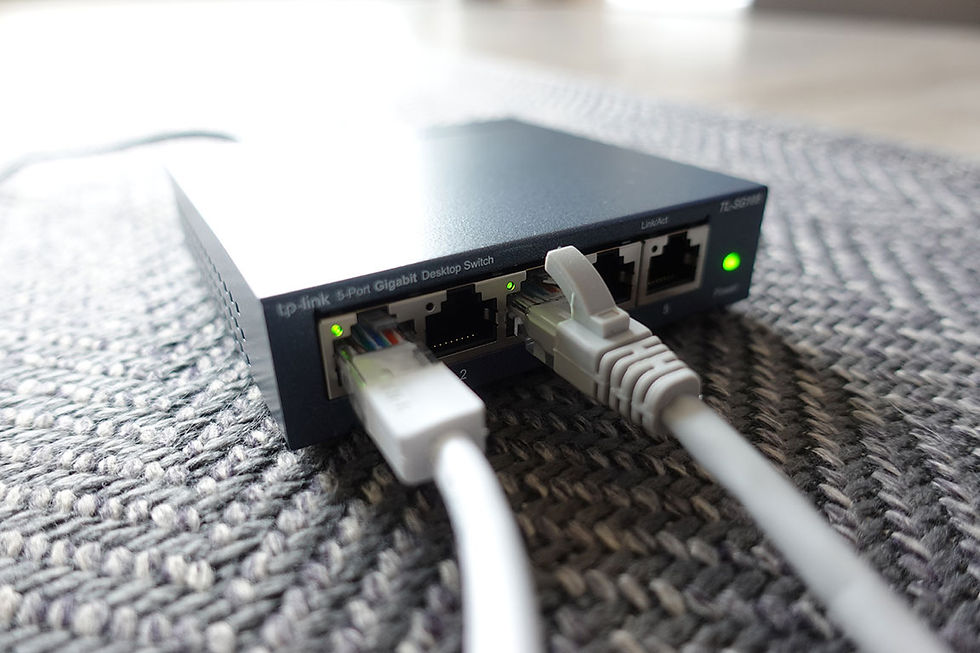
Wifi로 접속한 상태에서 11개 파일, 총 504MB 용량을 전송할 때의 속도입니다.

허브에 유선랜으로 접속한 상태에서 11개 파일, 총 504MB 용량을 전송할 때의 속도입니다.

Wifi로 접속한 상태에서 1개 파일, 총 3.6GB 용량을 전송할 때의 속도입니다.

허브에 유선랜으로 접속한 상태에서 1개 파일, 총 3.6GB 용량을 전송할 때의 속도입니다.

Wifi로 접속했을 때에는 최대 전송 속도도 낮지만 불규칙한 전송속도를 보여주던 것이 허브에 유선랜으로 접속했을 때에는 1Gbps의 속도를 안정적으로 전송해주는 모습을 보여주었습니다.
제품의 안정성이나 내구성은 장시간 사용해보아야 알 수 있겠지만 설치한 이후의 속도 테스트에서 만큼은 안정적인 모습을 보여주어서 만족스러웠습니다.






























보다 나은 리뷰를 부탁드립니다.